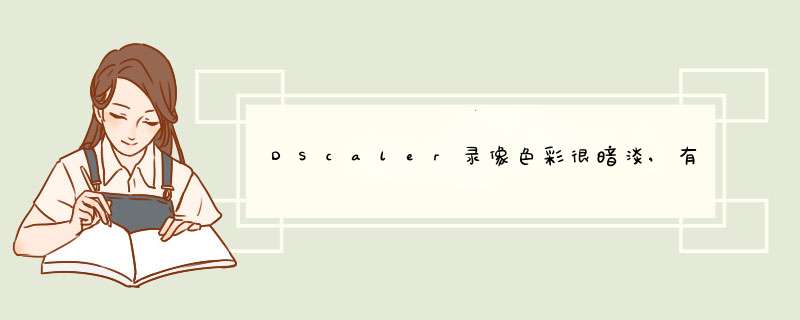
下载DIVX:http://download.divx.com/divx/DivXInstaller.exe
a.安装后要先注册,注册码为:WTTVIRXRFCMU3X666CYA
b.打开Dscaler,动作(Actions)——>录象(Recording)——>选项(Options)
在下面的录象高度(Recording
Height)那里选全高(Full
height),之后点左上角的Compression
Option——>Configure
c.在压缩程序那里找到:DIVX
6.2.2
CODEC,点配置进入DIVX编码的设置。
Main:
这里可以选择录象的画质,率码越高越清晰,生成文件也越大。
Codec:这里选择的是编码方式,Encoding
mode
选
High
performance.
Video:上半部分可以自定义分辨率和设置去黑边,下半部分的Interla选De-interlace
source,这是反交错的选项,
用来修正DS录全高出现横纹的问题。PSS的录象功能始终不能让人满意,录象推荐使用FLY2000TV或WINDVR。
OK,SHIFT+R开始录象,SHIFT+S停止,截图L。祝大家玩的愉快!
机器病毒先检查一下,DSCALER非常吃CPU的,选最高画质的话再好的CPU占用率都是100%;滤镜也不要开太多,另外你的电视卡是什么型号的?USB接口的比内置稍有延迟。换FLY2000TV试一下,这个比DSCALER简单,占用CPU少。我的电脑配置比较老了,闪龙2800+,1G,6100集成显卡。运行DS非常流畅
先在电脑上安装电视卡,安装好硬件之后,下载一个DScaler的安装文件,你可以到DScaler官网下载(点击打开)去下载,最新的版本是4.1.12.DScaler的安装非常简单,一路Next就行.
其中Rarely used or Historical Plug-ins选项是安装一些很少使用或陈旧的插件, Plug-ins in Development选项是安装一些正在开发中尚具有实验性质的插件.
第一次使用DScaler,程序会让你进行一些基本的硬件设置,DScaler会让你选择CPU的频率,图像质量和系统资源占用率.一般现在的主流配置PC都可以将CPU频率选择在Above 1 GHz,这样默认的去交错(Deinterlace)插件就会是Video (TomsMoComp),据DScaler开发者说这是目前最好的Deinterlace插件,图像质量是最好的,但同时巨大的CPU占用率也令低配置主机望而却步,像我这种老的PC(CPU为Intel Cerelon 700 MHz)就只能选500 MHz - 1 GHz,这样默认的Deinterlace插件就是Video (Greedy, High Motion).其他只需按照默认的最高画质(Best picture quality)和DScaler单独运行(DScaler alone - best possible results)即可,无需修改.
然后程序会自动检测你的电视卡型号和高频头型号,一般程序都会自动检测出,如果你的卡不被识别,选择*Unknown Card*也可.DScaler支持Philips的SAA713x, Conexant的CX2388x, BT8x8等Video Decoder.
DScaler支持多种视频设备的输入,像EyeToy这种摄像头也能在其中使用.在菜单的Sources中就可以切换.
好多朋友碰到的DScaler玩游戏无声的问题其实可以在菜单Settings下的Audio-Mixer Setup中调用系统的混音器解决,然后选择正确的音频输入线路.常见的有Line-in(线路输入), Aux(辅助音量)等等.点击OK保存设定即可.可喜的是以前历版DScaler第一次运行不能保存设置的Bug已经在新版4.1.12中悄然解决了.
--4------------------------
以下就是为了提高游戏画质而对DScaler进行设置的部分内容:
1.在CX Card菜单下Video Input按照自己的情况设置为Composite或S-VideoVideo Format设置为NTSC-Japan,这样能解决游戏画面过暗的问题Pixel Width设为640或720,如果你的电脑不是太有劲的话就设为640吧.
2.在Deinterlace菜单下点选Fall Back to Video on Bad Pulldown和JudderTerminator (tm),前者可以在插场失败时填充原场,后者则可以防抖动.按照我的PC配置,个人觉得最好使用也是最适合游戏的Deinterlace方案是Video (Greedy, High Motion)和Video (MoComp2).其中Video (Greedy, High Motion)可供调教的选项比较多,效果也比较明显.
下面就以设置Video (Greedy, High Motion)为例,首先打开Deinterlace菜单下的Video Methods Settings(如上图所示),找到Video (Greedy, High Motion),把Auto Pull-Down打开,将Bad PullDown Lvl尽量调高(可以调到255),Good PullDown Lvl尽量调低(可以调到0),然后打开H. Sharpness和V. Sharpness,并将其所对应的数值调高(可以调到100),这样的话画面清晰度和锐度就可以得到很大程度的提高. 这个设置适合于显示一般的RPG游戏和其他画面运动速度较慢的游戏.如果用这个设置玩玩Soul Calibur 2, Gran Turismo 4, World Soccer Winning Eleven 8 Liveware Evolution和真·三国无双4这类画面运动速度较快的游戏的话,画面就会产生明显的横纹(见下图),这时就要将Good PullDown Lvl的数值相应调高30-50,就会缓解画面横纹的状况,同时也要牺牲一点画面的清晰度.
我没有深入使用过Video (TomsMoComp)这种Deinterlace插件,因为我的CPU才区区700 MHz,在我的电脑上选用这种Deinterlace插件画面会卡得很厉害,出现严重丢祯,望使用过的朋友能提供一点使用经验.以下内容仅供参考.
TomsMoComp是由Tom Barry提供的目前最新也是最好的反交错插件.相对于各种老的反交错插件.这种新插件在两方面得到了明显的提高:
1)在一个动态画面中,上下跳动的像素点将同它的上下像素点一起被简单地连续处理为一系列的斜线
2)当画面运动是,代码会尝试找出那些慢速运动的物体并尝试维持这些物体上画面细节的表现部分.
这两种画面搜索模式结合的效果就是使画面质量得到了大的飞跃,同时在CPU的占用率上也得到了大的飞跃^_^
所以1 GHz的CPU是运行TomsMoComp这个反交错插件的最低系统要求.
TomsMoComp插件的设置里有两个选项: Search Effort,这个设置通过控制MoComp方法搜索匹配像素点的画面大小来分配系统资源,当其数值>1时才开始搜索跳动和慢速像素点,进行真正的MoComp过程,同时消耗系统资源.这个设置的最大值应该是你在同时打开运行其他滤镜而画面不出现掉祯时的设置值第二个选项就是Use Strange Bob,这个代码是由John Adcock编写的,主要是为了减少搜索斜线时发生的错误数.不推荐打开.
MoComp2在当前也是一种动态自适应的斜线化方法.虽然这是一种普遍应用的反交错方法,但其画面质量仍被认为不如TomsMoComp.另外这种方法低于TomsMoComp的系统资源占用率,也使它很好地适用于那些同时打开运行数个滤镜的玩家.由于其内建的色彩平滑柔和功能,使它更适合于数字多媒体资源的处理.
MoComp2插件设置中的Search Effort目前没有作用.
使用以上这两个反交错插件,无论是高速还是低速运动画面都能得到很好的画面效果.如果是静止画面或RPG游戏还是选用Video (Greedy, High Motion).在使用TomsMoComp这个插件的过程中,我发现它对连续大片相近颜色的画面细节处理得并不是很好,MoComp2也有这个问题,就是会出现细小的空白短横条(如下图所示),这也与它们的图像处理原理有关.
3.在Filters菜单下可以设置各种滤镜,其中用的最多的是Gamma(调节灰度)和Sharpness(调节锐度).其具体设置都可以在Filters菜单下的Filters Settings里进行调整.
这里要讲一点基础的图象处理方面的知识,Gamma(灰度)滤镜并不是单纯地提升画面整体的亮度,Gamma值只是用来衡量图像中间色调的对比度,调整Gamma值可改变图像中间色调的亮度值,但不会对暗部和亮部有太大影响,Gamma可调整的范围为0~3000,默认值为1300,数值越大图像中间色调的亮度越大而Sharpness(锐度)滤镜可增加相邻像素的对比度,将较软的边缘明显化,使图像聚焦.Sharpness可调整的范围为0~255,默认值为128,数值越大,图像边缘更加清晰,锐利,同时锯齿和毛刺也会有所增加(如下图).
另外一类使用较多的就是画面降噪滤镜,这里介绍常用的两个: Noise Reduction (Gradual)和Temporal Comb. Noise Reduction (Gradual)的功能是渐进式地清除噪点,同时会使画面模糊.通常情况下,合理的设置范围是10-20-40,当设置在70以上时,你甚至会发现在画面中出现不正常的垂直条纹(如下图).数值越大,降噪效果更好,引起的画面模糊也更加严重.Temporal Comb就是常说的梳状滤波器,它可以移去一些蠕动的点和一些形式的闪烁.这个效果在用计算机处理用复合端子或分离度较差的S-Video端子传输的影像如字幕、天气预报和台标时效果最明显.有些电视卡已经内置了滤波器,你只需在该卡的高级选项中进行相应的设置就行了,无需调用降噪滤镜.
现在的S-Video端子,无论组装还是原装,抗干扰性较好的话,就不必开降噪滤镜.不要同时打开两个或两个以上的降噪滤镜,这只会使画质下降.
在DScaler的很多滤镜选项中都有Fast Memory Access,它能通过预读预写的方式与内存间建立起一条快速通路.这个选项通常是默认打开的,它能使该种滤镜的运行速度提升至原来的2倍.但有报道在某些主板上会产生问题,主要是一些采用威盛(VIA)芯片组的主板,如果你看到画面中出现了快速跳动的水平横线,请试着将所有滤镜选项中的Fast Memory Access关闭,如果这样画面恢复正常,以后就不要打开Fast Memory Access选项了.
4.在Settings菜单下可以进行视频调节(Video Adjustments),重叠调节(Overlay Adjustments)和高级设置(Advanced Setting):
1)在Video Adjustments中可以调节Brightness(亮度),Contrast(对比度),Hue(色调),Color(色彩饱和度),Color U(色彩饱和度 U),Color V(色彩饱和度 V)(如下图所示),按照个人喜好就行了
2)在Overlay Adjustments中可以调节Brightness(亮度),Contrast(对比度),Hue(色调),Color(色彩饱和度),Gamma(灰度),Sharpness(锐度),同样按照个人喜好就行了
3)在Advanced Settings菜单中可以打开CX2388x Advanced,来设置一些视频解码芯片特有的选项(各种卡各有不同,请按照你的电视卡设置).
硬件环境:Intel cerelon 700 MHz, Leadtek Geforce2 MX/MAX 32M, Kinston 256M PC133 SDRAM, Winfast TV2000XP Expert
软件环境:Microsoft Windows XP Professional Service Pack 2, DirectX 9.0c, DScaler 4.1.12.
由于DScaler的使用极占系统资源,各种反交错插件和滤镜又是耗能大户,所以当你的DScaler运行乏力甚至出现丢祯时,请试着关闭一些后台运行的程序,如防火墙,来释放一些可用的系统资源.
关于录象
DScaler的录象功能,开始录象(Record)的功能键是Shift+R,停止录象(Stop)的功能键是Shift+S.具体设置在Actions菜单下Recording的Options中(如下图),DScaler的影像录制功能同样支持大多数的软件压缩,单击Compression Options打开即可设置视频流和音频流的压缩选项.而Audio-Mixer Setup与前述的功能相同,只要正确选择电视卡音频输入声卡的接口就行了.
这里有必要说一下,很多朋友发觉自己录制下来的录象高度是被压扁的,其实这个只需要在Options选项中更改一下设定,所需更改的就在Recording Height中,下面的几个选项我来说明一下:Fastest (OK):1/2-height Even lines [速度最快(画质好):偶数场半高]Faster (OK):1/2-height Odd lines [速度较快(画质好):奇数场半高]Fast (Better):1/2-height Even and Odd Averaging [速度快(画质较好):偶数场,奇数场平均半高]Slow (Best):Full-height [速度慢(画质最好):全高].选择哪项就看诸位的喜好和硬件配置了.
下面这段文字翻译自DScaler的官方帮助文件(如有出入,以英文原文为准):使用Full-height(全高)可以录制图象的全部内容,但它是速度最慢的.使用1/2-height Even or Odd(偶数场半高或奇数场半高)会丢失一半可见的图象内容,但这些录制方法却是最快的.Averaging可以平均移去一半的纵向像素点而使其图象高度缩减为原来的1/2,而且这种方法仅比前两种方法(偶数,奇数场半高)慢了一点而已.注意:这些设定只应用于直接的录制,在时间平移(time shifting) *** 作期间,使用的还将会是1/2-height Even(偶数场半高).
如果需要录象,可以考虑使用其他的电视卡播放软件,如俄罗斯人改写的FLY2000TV和InterVideo的WinDVR
欢迎分享,转载请注明来源:内存溢出

 微信扫一扫
微信扫一扫
 支付宝扫一扫
支付宝扫一扫
评论列表(0条)